有的用户升级完Win11之后发现右键菜单的反应变慢了,没有之前快了,即使Win11系统已经明显提升了对旧设备的支持程度,但是如果配置太落后的话还是会出现类似的情况,其实我们可以将性能调至最高性能,那情况会有所好转,下面教给大家操作方法。
具体解决方法如下
1、首先在开始菜单中找到系统“设置”。
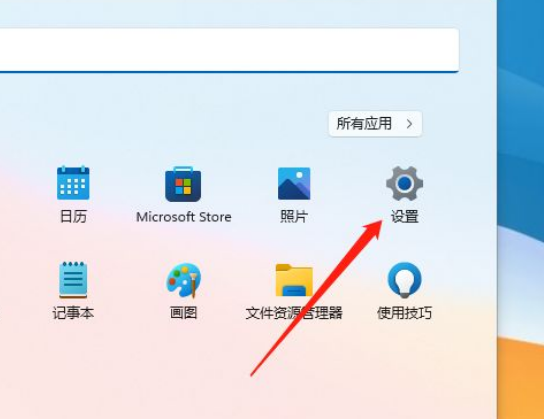
2、然后在其中进入“系统(system)”,然后拉到最下方找到“关于”。
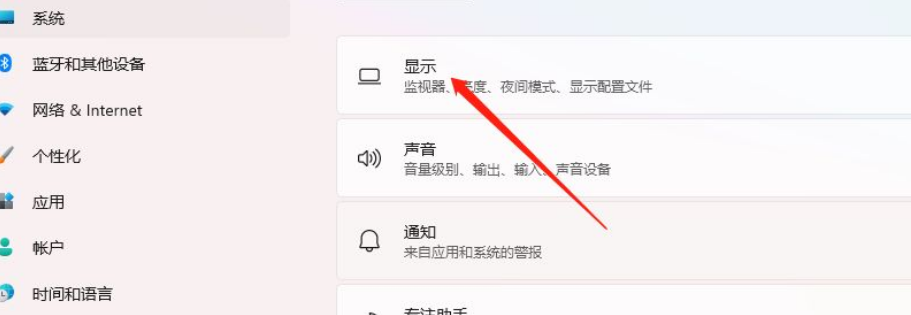
3、接着在下方相关链接中找到“高级系统设置”。
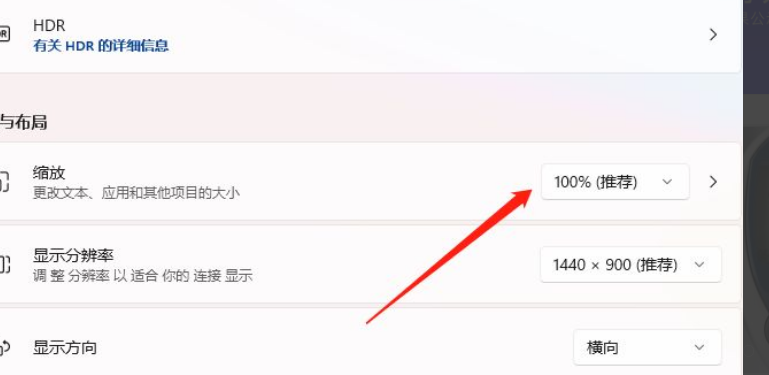
4、进入高级系统设置后,在性能中选择“设置”。
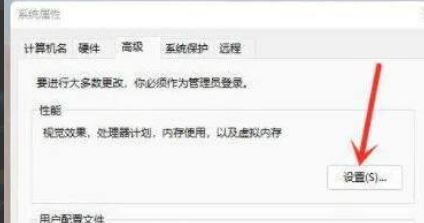
5、然后在视觉效果选项卡下,勾选“调整为最佳性能”即可。
以上就是全部的内容了。






